
楽天モバイルを申し込む際に、多くの方がつまずきやすいのが「本人確認書類のアップロード」です。
「どの身分証明書が使えるの?」「写真を撮って送るのが難しそう」といった不安をお持ちの方も多いのではないでしょうか。本人確認の方法は劇的に進化しており、スマートフォンひとつあれば、その場ですぐに完了できるようになっています。
しかし、ルールが変わったことで「昔は使えた書類が今は使いにくくなっている」というケースも発生しています。
手続きの不備でSIMカードの到着が遅れたり、審査に落ちてしまったりするのを防ぐために、最新の本人確認ルールをしっかりと確認しておきましょう。
いちばんおとくな楽天モバイルのお申し込みはコチラ楽天モバイルで利用できる本人確認書類
楽天モバイルの申し込みで最も注意が必要なのが、提出する書類の種類です。特に「健康保険証」や「パスポート」は、現在主流の「AIかんたん本人確認(eKYC)」では利用できないため注意が必要です。
現在、楽天モバイルでスムーズに契約できる主な本人確認書類は以下の通りです。
運転免許証
最も一般的な本人確認書類です。氏名、住所、生年月日が申し込み内容と完全に一致している必要があります。また、有効期限内であること、公安委員会の印章が鮮明であることも条件です。裏面に住所変更の記載がある場合は、裏面の画像提出も必須となります。
マイナンバーカード
現在、楽天モバイルが最も推奨しているのがマイナンバーカードです。これ一枚あれば、後述する「AIかんたん本人確認(eKYC)」を利用でき、最短で即日開通も可能になります。
表面の氏名、住所等が最新の情報になっているか確認してください。通知カード(写真なしの紙のカード)は利用できません。
運転経歴証明書
運転免許を返納された方が取得できる証明書です。平成24年4月1日以降に交付されたものに限ります。
在留カード・特別永住者証明書
外国籍の方はこれらの書類が必要です。有効期限内であることはもちろん、在留資格や在留期間などの記載も鮮明に写っている必要があります。
健康保険証やパスポートを使いたい場合の注意点
健康保険証やパスポート(2020年2月以降発行のもの)も本人確認書類として利用すること自体は可能です。
ただし、「AIかんたん本人確認」が使えないため、SIMカードの即日開通ができません。
また、追加で「住民票」などの補助書類の提出が必須となるなど手続きが複雑になるため、基本的には運転免許証かマイナンバーカードの利用を強くおすすめします。
マイナンバーが便利なんですね!

健康保険証は2025年12月1日をもって楽天モバイルでの本人確認書類としての取り扱いが終了するためご注意ください。
補助書類が必要になるケース
提出する本人確認書類に記載されている住所が、現在の住所と異なる場合(引っ越しをして書き換えていない場合など)は、本人確認書類に加えて「補助書類」の提出が必要です。
補助書類として利用できるのは、発行から3ヶ月以内の「住民票」や、公共料金(電気・都市ガス・水道)の「領収書」です。
公共料金の領収書を使用する場合、住所の記載があること、プロパンガス領収書は対象外であることに注意してください。これらをセットにしてアップロードすることで、現住所の証明として認められます。
これがめんどくさいけど仕方ないんです!

今おすすめの本人確認方法は「AIかんたん本人確認(eKYC)」
以前は、免許証などの写真を撮影してアップロードし、楽天モバイル側の審査担当者が目視で確認するまで数日待つ必要がありました。しかし現在は、テクノロジーの進化により「AIかんたん本人確認(eKYC)」という方法が主流になっています。
eKYCとは?
eKYC(イー・ケー・ワイ・シー)とは、スマートフォンを使って「本人確認書類」と「自分の顔」を撮影し、AIが瞬時に本人確認を行うシステムです。
この方法の最大のメリットはスピードです。
一瞬で終わるんです!

書類の画像をアップロードして審査を待つ従来の方法では、SIMカードが届くまで数日〜1週間程度かかることもありましたが、eKYCを使えば審査は最短数分で完了します。
さらに、「eSIM(イーシム)」という、物理的なカード不要で通信情報をスマホにダウンロードする形式と組み合わせれば、申し込んだその日のうちに電話やインターネットが使えるようになります。
ほんとに一瞬!

通常の画像アップロードとの違い
| 特徴 | AIかんたん本人確認 (eKYC) | 画像アップロード確認 |
| 必要な機器 | スマートフォンのみ | スマホまたはPC |
| 使える書類 | 運転免許証 / マイナンバーカード | 上記含む指定書類全般 |
| 審査時間 | 最短5分程度 | 数日〜1週間程度 |
| SIM受取 | eSIMなら即日開通可 | 郵送を待つ必要あり |
特にこだわりがなければ、手続きが早く終わる「AIかんたん本人確認」を選ぶことを強くおすすめします。
データタイプなら書類提出が不要な場合も
楽天モバイルには、通話機能がついた通常のプラン(Rakuten最強プラン)とは別に、インターネット通信のみが可能な「Rakuten最強プラン(データタイプ)」というものがあります。
もし、このデータタイプを申し込み、かつ支払い方法に「楽天カード」を設定する場合に限り、本人確認書類の提出を省略することができます。
これは楽天カードを作る際にすでに厳格な本人確認が済んでいるという情報を連携するためです。とりあえずサブ回線として楽天モバイルを試してみたい、という方にはとっても手軽な方法です。
なるほど、さすが楽天グループ!

本人確認の手順:スマートフォンの場合
それでは、実際にスマートフォンを使って「AIかんたん本人確認」を行う手順を具体的に見ていきましょう。申し込み画面の流れに沿って進めるだけなので、決して難しくありません。
実際の手順です!

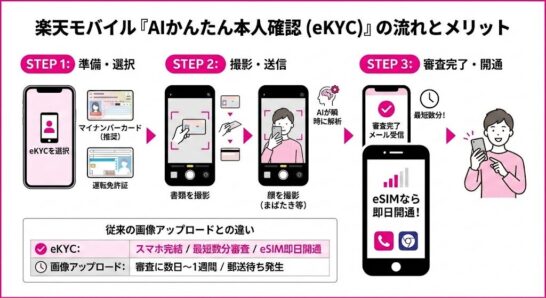
手順1:必要書類を手元に用意する
運転免許証、またはマイナンバーカードを用意します。部屋の照明を明るくし、光の反射が少ない場所を選びましょう。
手順2:申し込み画面で「AIかんたん本人確認」を選択
本人確認の方法を選択する画面で「AIかんたん本人確認(eKYC)」を選びます。
手順3:書類と顔写真を撮影する
画面の指示に従って、まずは本人確認書類を撮影します。表面、斜め上から(厚みの確認)、裏面などを順に撮影します。そのあと、ご自身の顔を自撮りモードで撮影します。まばたきをするなどの動作を求められることがありますが、これは写真ではなく生身の人間であることを証明するためです。
手順4:申し込み完了
撮影が終われば本人確認申請は完了です。審査結果はメールで届きます。早ければ数分で「eSIMプロファイルダウンロードのお知らせ」や「SIMカード発送のお知らせ」が届きます
楽天モバイルの本人確認は、以前に比べて格段にスピーディーで簡単になりました。特にマイナンバーカードとスマートフォンをお持ちであれば、店舗に行く時間や待ち時間を気にする必要は全くありません。
便利な時代になりましたなー

書類の有効期限や住所の記載内容だけ事前によく確認して、ぜひスムーズに申し込みを進めてください。
いちばんおとくな楽天モバイルのお申し込みはコチラ楽天モバイルで申込む際に必要になるのが本人確認書類のアップロードです。
ご自身の身分証明書を使って本人確認をすることになっているのですが、どういった書類を使うことができるのでしょうか?

現在この本人確認書類の不手際のせいでスグにSIMカードや端末セットが届いきにく状況になっているようです。
必ずしっかりと確認の上、本人確認のアップロードを行うようにしてくださいね。
本人確認が必要かどうかはプランによって異なる
楽天モバイルでは大きくわけて、通話SIM・050データSIM(SMSあり)・データSIM(SMSなし)の3つのプランが用意されています。
この中でも本人確認が必要なプランと必要でないプランがあります。
| プラン | 本人確認 |
| 通話SIM | 必要 |
| 050データSIM (SMSあり) | 必要 |
| データSIM (SMSなし) | 不要 |
ご覧通り全てのプランで本人確認が必要というわけではなく、音声SIMである通話SIMとSMSありのデータSIMでの申込みで必要となっています。
SMSなしのデータSIMでは本人確認書類のアップロードの必要はありません。
本人確認不要!楽天モバイルのSMSなしデータSIM![]()
楽天モバイルのいちばんおトクな申し込みはコチラ
![]()
![]()

どうして通話SIMとSMSありデータSIMには本人確認が必要なの?
ではどうして通話SIMとSMSありのデータSIMでは本人確認が必要なのでしょう?
それは防犯対策のためです。
「携帯電話不正利用防止法」という日本の法律があり、携帯電話を使った詐欺などにかかわる犯罪の多くを防ぐ役割があります。
090の電話番号が割り当てられている通話SIMや050番号のあるプランでは、通話をすることが可能なので、防犯目的や犯罪捜査を簡便に行えるように本人確認が義務付けられています。
また本人確認の際に提供する個人情報も、楽天モバイルによって遵守されるので心配なさらないでくださいね。
本人確認はいわばみんなが安全に安心して携帯電話を利用できるようにするためのルールなのですね。
楽天モバイルで本人確認書類で使える身分証明書って?
楽天モバイルでは本人確認としてどういった身分証明書が利用できるのでしょうか?
楽天モバイルでは必要書類にそれぞれ提出条件が細かく設定されていて、その条件を満たされない場合は、書類不備となってしまい申込みができなくなってします。
また、本人確認書類と申込み画面で入力した情報が一致していない場合も申込みができません。
それから最近を引っ越しをしたり結婚したりして、本人確認書類と現在の住所が違う場合は、または身体障がい者手帳に住所の記載がしていない場合は、指定された補助書類も一緒に提出する必要があります。
楽天モバイルの本人確認書類で利用できる身分証明書
運転免許証
(1) 氏名・住所・生年月日が申込み内容と同一
(2)有効期限内
(3)公安印が鮮明に写っている
(4)顔写真が確認できる
(5)裏面の画像も必要
運転経歴証明書
(1) 氏名・住所・生年月日が申込み内容と同一
(2)交付年月日が平成24年4月1日以降のもの
(3)公安印が鮮明に写っている
(4)顔写真が確認できる
健康保険証
(1) 氏名・住所・生年月日が申込み内容と同一
※社会保険や組合保険や共済保険などのカード型の健康保険証の場合、裏面に住所が記載されているかの確認の上アップロードをしてください。もし記載がない場合はご自身で記載の上アップロドをしてください。
※国民健康保険などの紙型の保険証の場合は、被扶養者は自身の氏名が記載されているがわかるようにアップロードしてください。
日本国パスポート
(1) 氏名・住所・生年月日が申込み内容と同一
※所持人記入欄に氏名と住所が記入されているか確認してください。
(2)有効期限内のものであること
住民基本台帳カード
(1) 氏名・住所・生年月日が申込み内容と同一
(2)有効期限内のものであること
(3)写真付きのカードであること
身体障がい者手帳
(1) 氏名・住所・生年月日が申込み内容と同一
※裏面に何も記載されてなくてもか必ず裏面のアップロードが必要です。
(2)有効期限内のものであること
精神障がい者保健福祉手帳
(1) 氏名・住所・生年月日が申込み内容と同一
(2)有効期限内のものであること
特別永住者証明書
(1) 氏名・住所・生年月日が申込み内容と同一
※裏面に何も記載されてなくてもか必ず裏面のアップロードが必要です。
(2)有効期限内のものであること
外国人登録証明書
(1) 氏名・住所・生年月日が申込み内容と同一
※裏面に何も記載されてなくてもか必ず裏面のアップロードが必要です。
※在留期間が分割払い契約期間に満たない場合には分割払いができない場合があります。
在留カード
(1) 氏名・住所・生年月日が申込み内容と同一
※裏面に何も記載されてなくてもか必ず裏面のアップロードが必要です。
(2)有効期限内のものであること
※在留期間が分割払い契約期間に満たない場合には分割払いができない場合があります。

写真付きの身分証をアップロードしたくない…
そんなときは?
個人情報のことが心配という場合や、ちょっぴり恥ずかしくて写真付きの身分証のアップロードのしたくない場合もあるかもしれません。
そんな方におすすめなのは、健康保険証のアップロードです。
国民皆保険である日本では、健康保険証に入ることが義務付けられているの持っていない人はいないはずです。
顔写真がなく身分証明ができるのでどの書類をアップロードするのか迷ったら健康保険証がおすすめです。
マイナンバー(個人番号)での本人確認はできないの?という疑問もあるのですが、楽天モバイルではまだマイナンバーは本人確認書類として利用することができません。
補助書類
この補助書類は全員が必要な書類というわけではありません。
![]() 身体障がい者手帳に住所の記載がない場合
身体障がい者手帳に住所の記載がない場合
![]() 本人確認書類の住所が最新のものでない場合
本人確認書類の住所が最新のものでない場合
のみ必要になってきます。下記のいずれか一点を条件を満たしたものが利用可能です。
公共料金領収書
(1) 氏名・住所・生年月日が申込み内容と同一
(2)発行から3ヶ月以内であること
(3)電気・都市ガス・水道の公共料金領収書であること。
※現住所の建物名や部屋番号等まで正しく記載されている必要あり。
住民票
(1) 氏名・住所・生年月日が申込み内容と同一
※本籍地が紙などで隠して提出
※マイナンバー(個人番号)がないもの
※マイナンバー(個人番号)がある場合は紙などで隠して提出
(2)発行から3ヶ月以内であること
届出避難場所証明書
(1) 氏名・住所・生年月日が申込み内容と同一
(2)発行から3ヶ月以内であること

補助書類の入手方法
公共料金の領収書は毎月自宅に届くはずなので簡単に入手できますよね。
しかしここでの注意点は公共料金領収書に現住所の記載がない場合です。
そんなときはその公共料金領収書を発行してくれた事業者に問い合わせて、証明書の発行を依頼してください。そうすれば現住所の書いた証明書を発行してくれますよ。
住民票は各役所で入手することができます。ほとんどの場合、発行手数料がかかるので事前に確認が必要です。
届出避難場所証明書は現在避難生活を余儀なくされている方に向けて自治体が発行する証明書です。必要な方は現在避難中の住所の自治体までご確認ください。
楽天モバイルでの本人確認書類のアップロードの方法
では肝心の楽天モバイルの本人確認書類のアップロード方法についてです。
と、その前に…
楽天モバイルでは本人確認書類のアップロードは申込みが済んだあとに行うようになっています。
まず楽天モバイルを申込んでから、そのあとに本人確認書類のアップロードです。
順番をお間違いのないようにご注意ください。
楽天モバイルの申し込みがまだに方は![]()
楽天モバイルのいちばんおトクな申し込みはコチラ
![]()
![]()
スマートフォンからのアップロード方法

事前に写真を撮っていた方がスムーズに進めますよ!
アップロードの確認の前にアドバイスですが、事前に本人確認書類の写真をあらかじめ撮影しておくとスムーズにアップロードが進みます。
もちろん、進んで行ってから写真を撮ることは可能ですが、備えあれば憂いなしなので記載された事項が鮮明に写るように、スマートフォンのカメラアプリで撮影しておいてみてください。
鮮明に記載する項目⇒「氏名」「住所」「生年月日」
裏面も必要な書類⇒運転免許証・各種健康保険証・住民基本台帳カード・特別永住者証明書・外国人登録証明書・在留カード
となっていますので当てはまる箇所には注意をしてくださいね。
では、アップロード手順の紹介です!
手順1:本人確認書類の準備
まずは先ほど挙げた楽天モバイルの本人確認で利用できる条件をみたした本人確認書類を準備します。必要であれば補助書類も準備します。
手順2:画像のアップロード
楽天モバイルの申込み後に送られてくる「本人確認書類ご提出のお願い」というメールより専用のアップロードページへ進みアップロードを行います。
1、ページにログイン
楽天モバイルのお申し込み完了画面に記載のログインID/パスワードを入力してログインを行います。
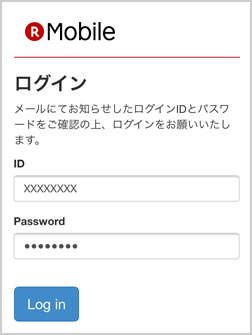
2、本人確認書類の種類の選択
事前に用意した書類をタブの中から選択します。
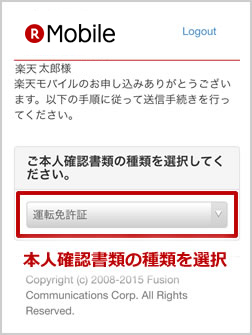
3、本人確認書類をアップロード。
「写真を撮影またはファイルを選択」ボタンをタップして、次に出てくる写真を撮るorフォトライブラリを選択します。写真を選択します。
4、本人確認書類をアップロードした本人撮影書類の確認。
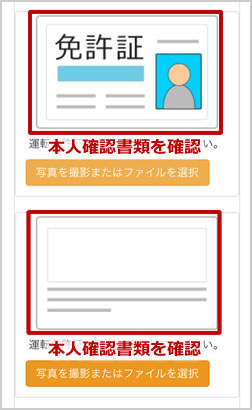
5、画面の手順に従って送信手続きを行う。
最後に「アップロードをする」のボタンをタップすると完了です。

※住所の変更など補助書類の必要な場合は「運転免許証の氏名住所のご変更はございませんか?」の『変更している』を選択して補助書類のアップロードも同じように行います。
パソコンからのアップロード
おすすめは先に紹介したスマートフォンからのアップロードですが、OSのバージョンによってはスマートフォンからアップロードできなかったりガラケーなどのカメラの場合に画質が悪かったりする場合には、パソコンでのアップロードがおすすめです。

こちらも事前に写真を撮っていた方がスムーズに進めますよ!
パソコンでのアップロードもスマホと同様に、事前に本人確認書類の写真をあらかじめ撮影しておくとスムーズにアップロードが進みます。
その際には裏面の写真が必要な書類は表面と両面撮影しておいたくださいね。
では、パソコンでのアップロード手順の紹介です!
手順1:必要物の事前準備
・本人確認書類(必要であれば補助書類)
・デジタルカメラ、カメラ付き携帯電話、スキャナーなどの画像を取り込めるもの
手順2:本人確認書類の撮影
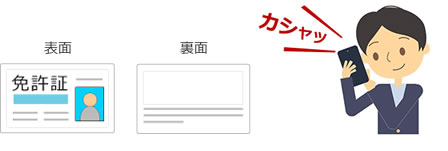
「本人確認書類」を画像にするために、お使いのデジタルカメラ、カメラ付き携帯電話、スキャナーなどで「本人確認書類」を撮影をします。
鮮明に記載する項目⇒「氏名」「住所」「生年月日」
裏面も必要な書類⇒運転免許証・各種健康保険証・住民基本台帳カード・特別永住者証明書・外国人登録証明書・在留カード
【注意!!】
デジカメや携帯電話のカメラででフラッシュ撮影を行うと、鮮明に写らない場合があります。
この際は明るい場所でフラッシュをオフにして撮影してください。
手順3:撮影した画像をパソコンに保存
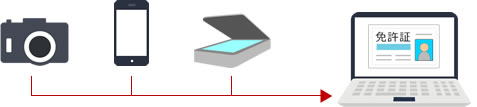
撮影した画像をSDカードなどを利用してアップロードに利用するパソコンに保存をします。
保存の方法は各カメラによって異なりますので、お使いの器機の説明書をお読みください。
手順4:撮影した画像をアップロード
申込み後に楽天モバイルカスタマーセンターから届く「本人確認書類ご提出のお願い」メールを開いきます。
その中に専用のアップロードページがあるので、撮影した本人確認書類の画像を送信します。
1、ページにログイン
楽天モバイルのお申し込み完了画面に記載のログインID/パスワードを入力してログインを行います。
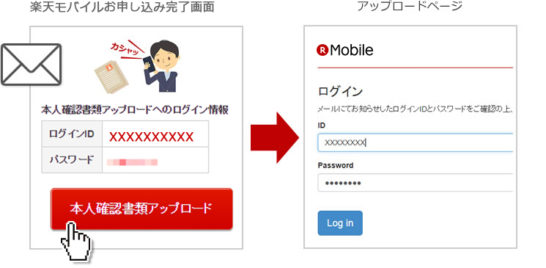
2、本人確認書類の種類
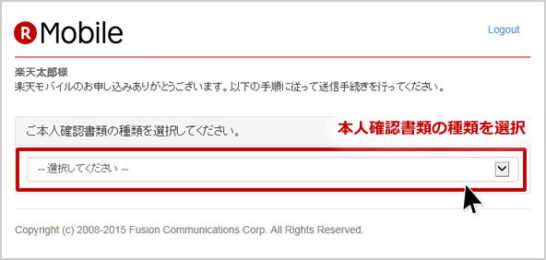
3、本人撮影書類をアップロード
「ファイルを選択」ボタンをまずクリックして、次にパソコンに保存した画像をクリックして選び、「開く」ボタンをクリックします。
そうするとアップロードする画像を選択することができます。
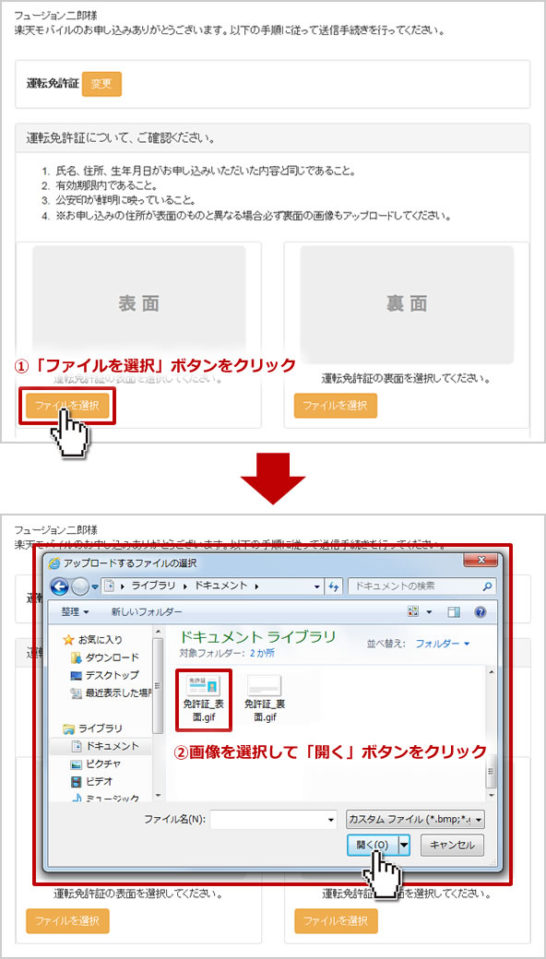
4、アップロードした本人撮影書類を確認
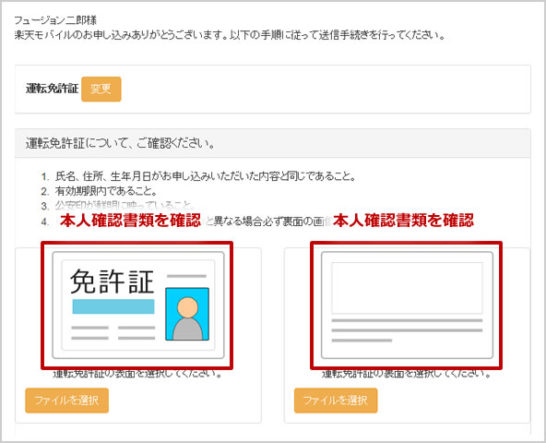
4、画面の手順に従って送信手続きを行う。
最後に「アップロードする」ボタンをクリックすると完了です。
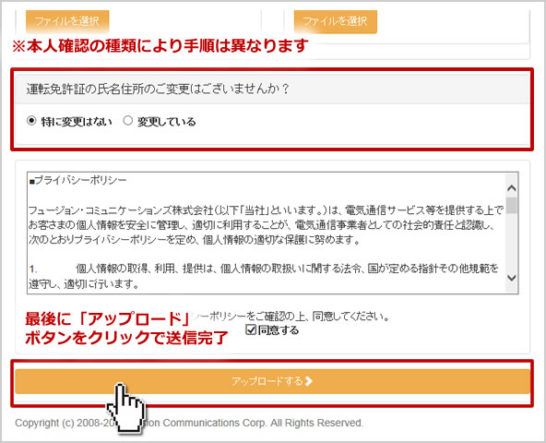
※住所の変更など補助書類の必要な場合は「運転免許証の氏名住所のご変更はございませんか?」の『変更している』を選択して補助書類のアップロードも同じように行います。

楽天モバイルの本人確認アップロードはとっても簡単!
以上が楽天モバイルの本人確認書類のアップロード方法でした。
とっても簡単ですよね?
意外とここでつまずく人は多いようですが、事前に今回紹介させていただいたことを確認しておけばスムーズにアップロードすることができます。
注意点としては有効期限が切れていない書類を利用したり、鮮明に撮影しないといけにないことぐらいです。
個人情報保護の観点も、大手企業の楽天が管理するので安心です。


コメント